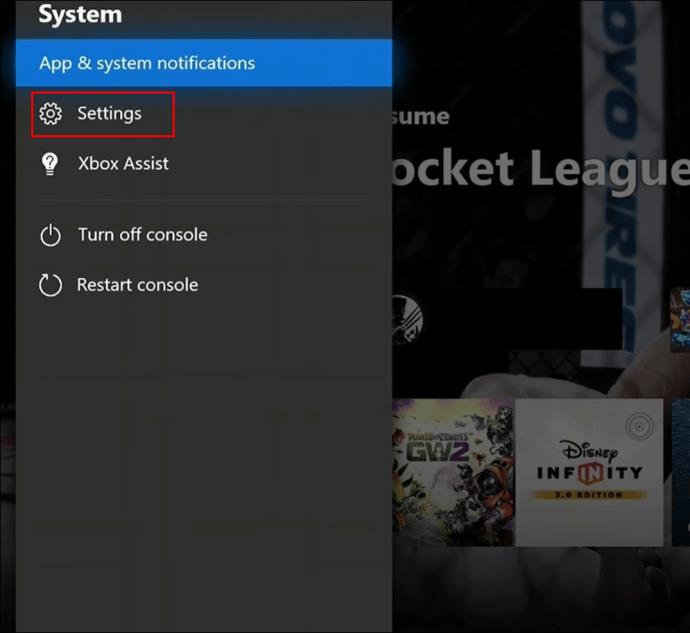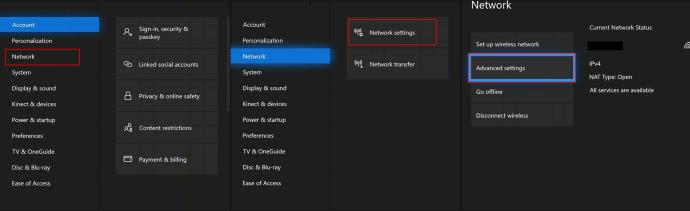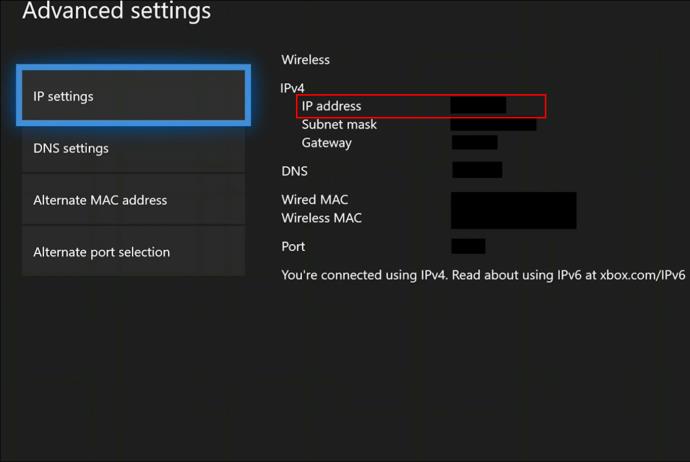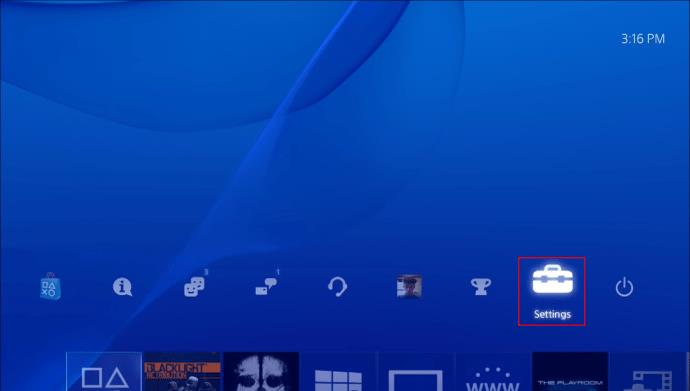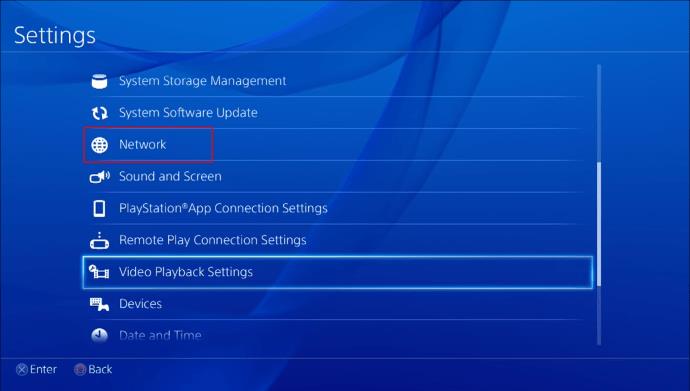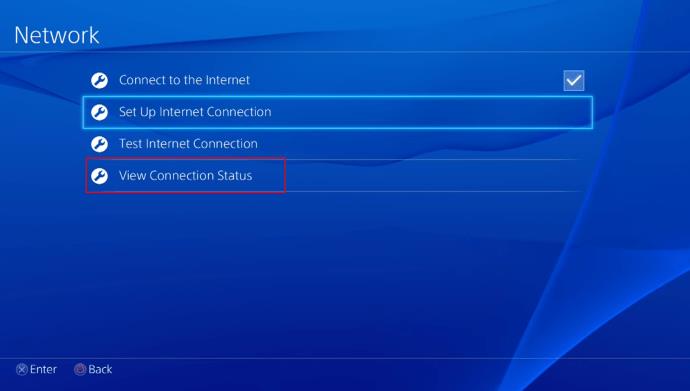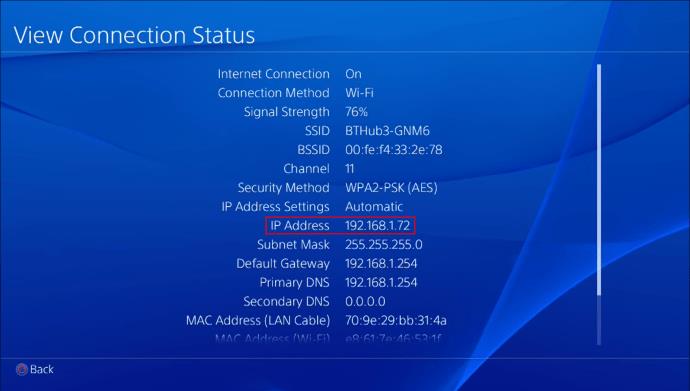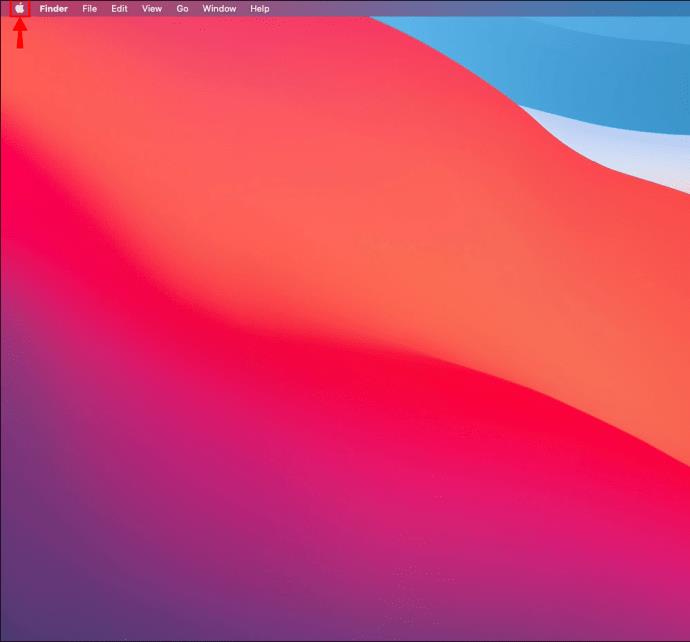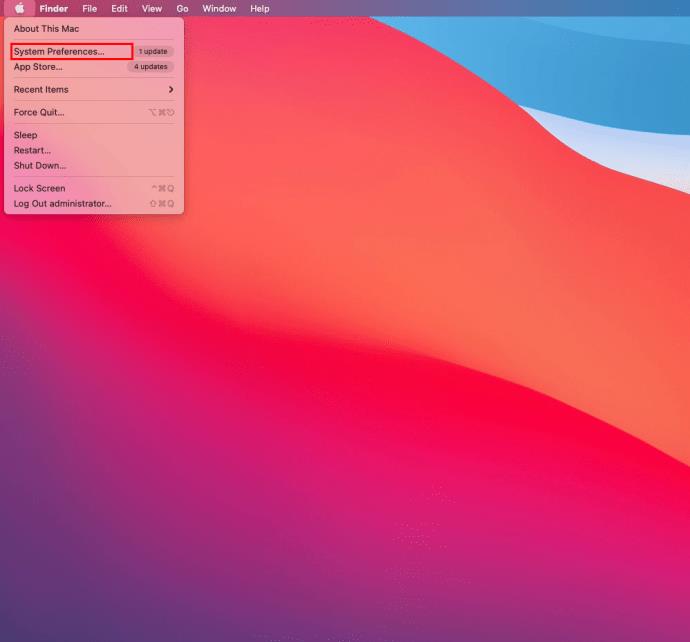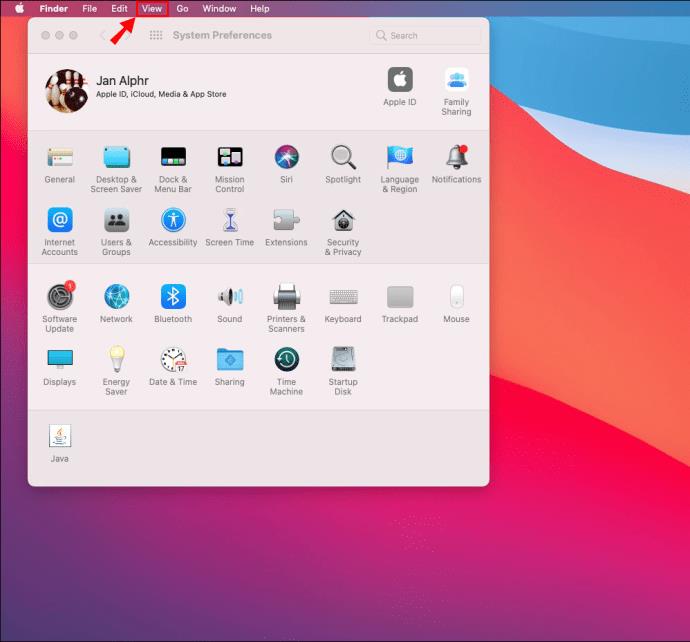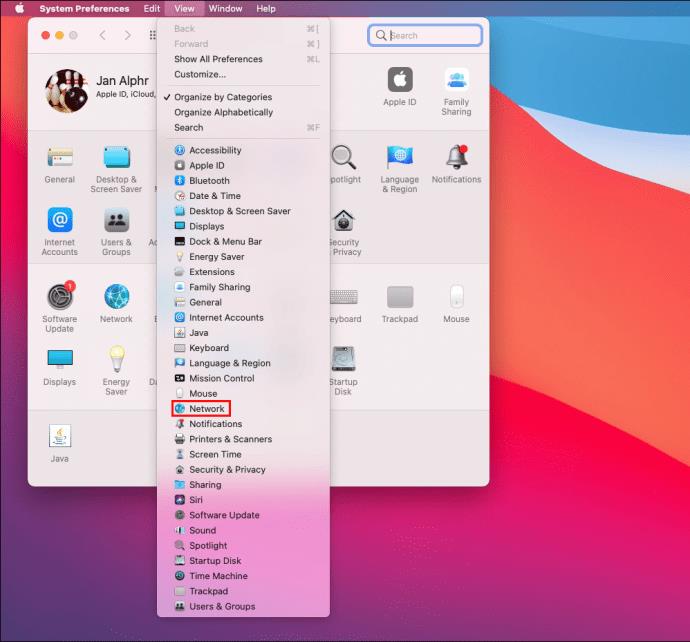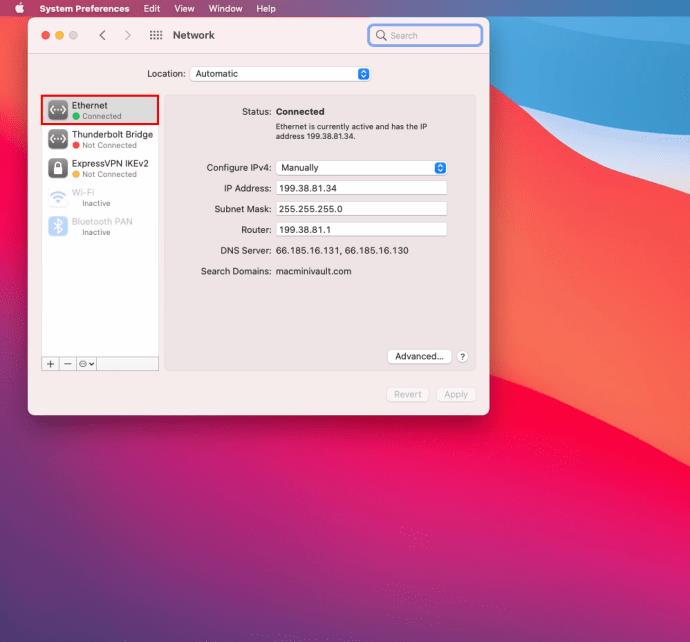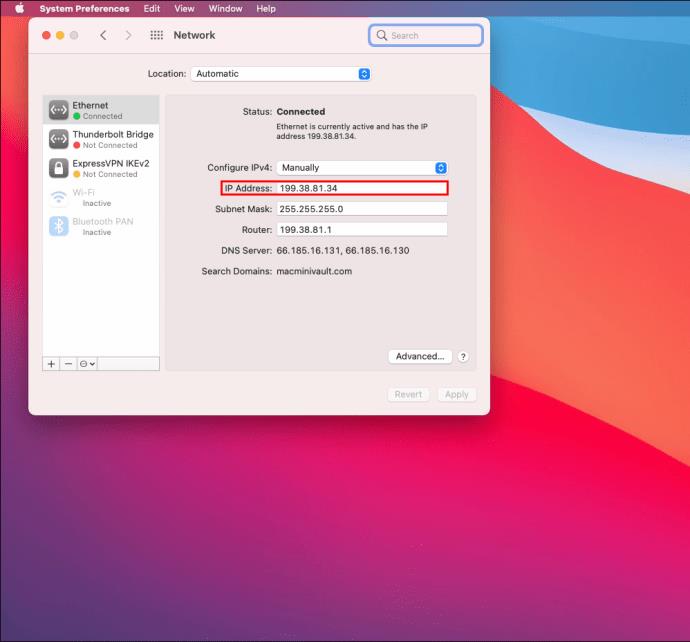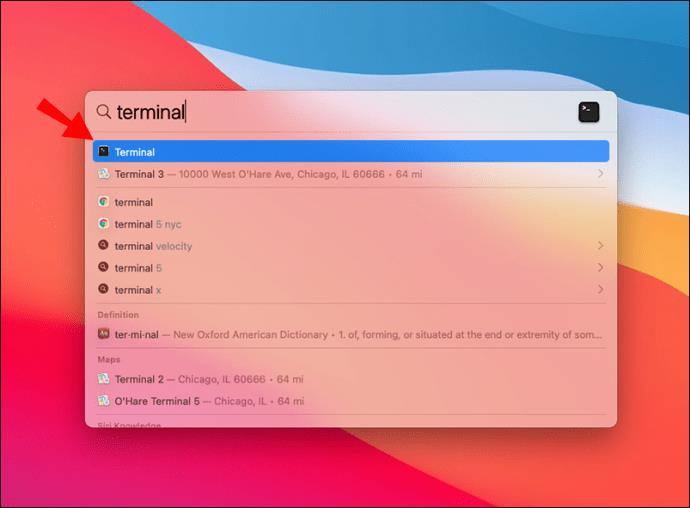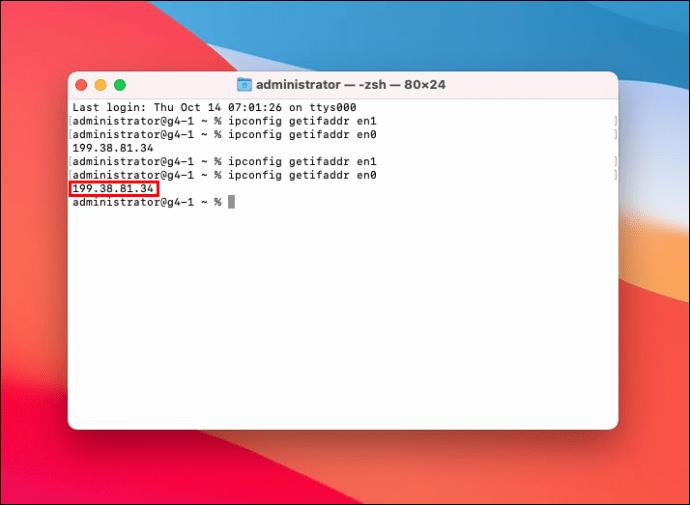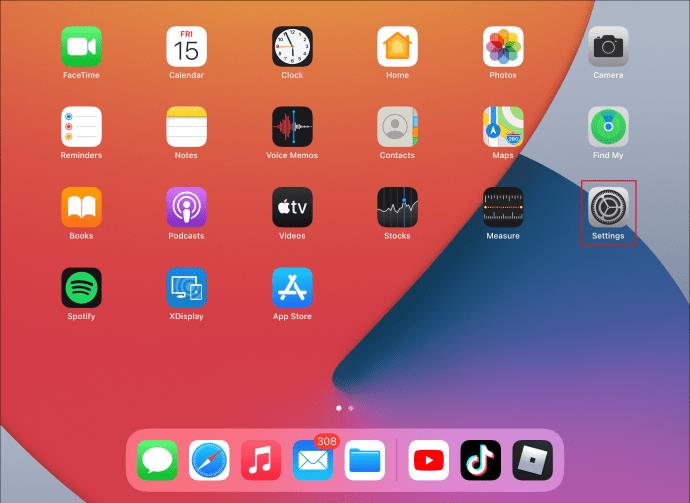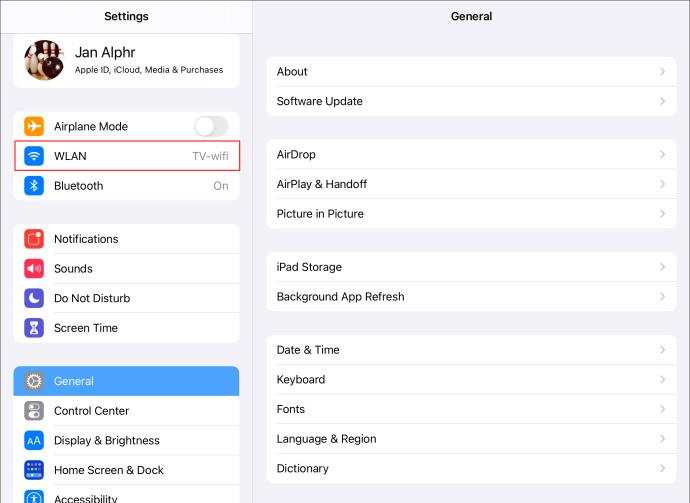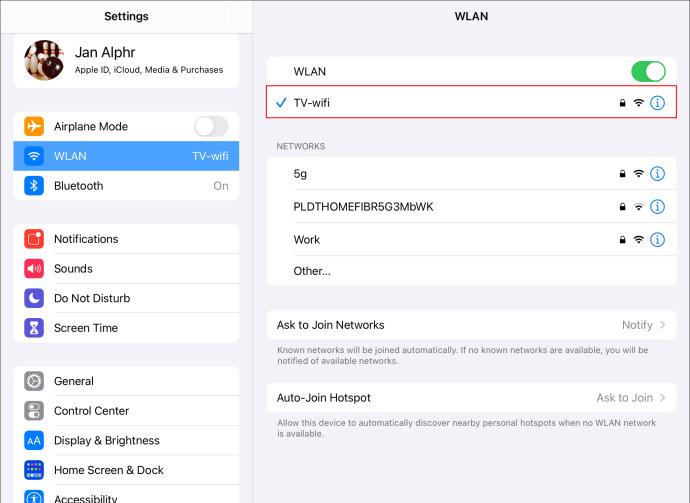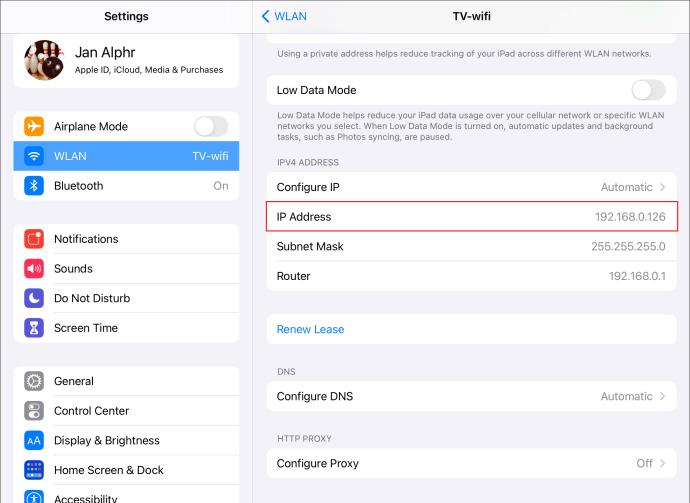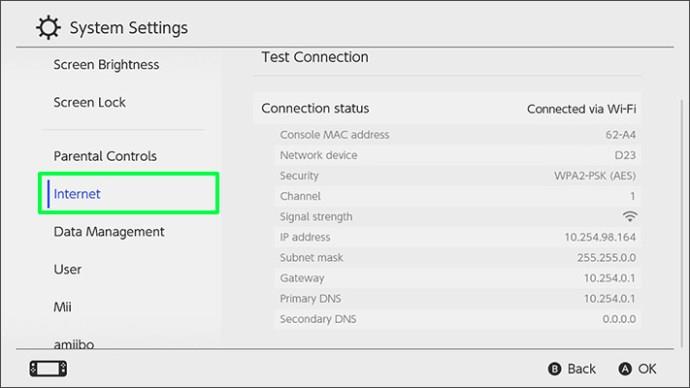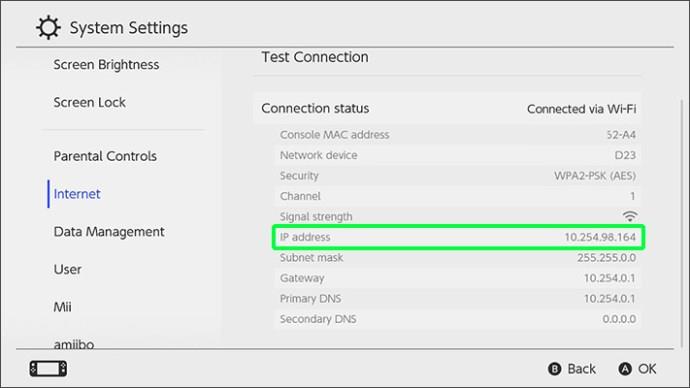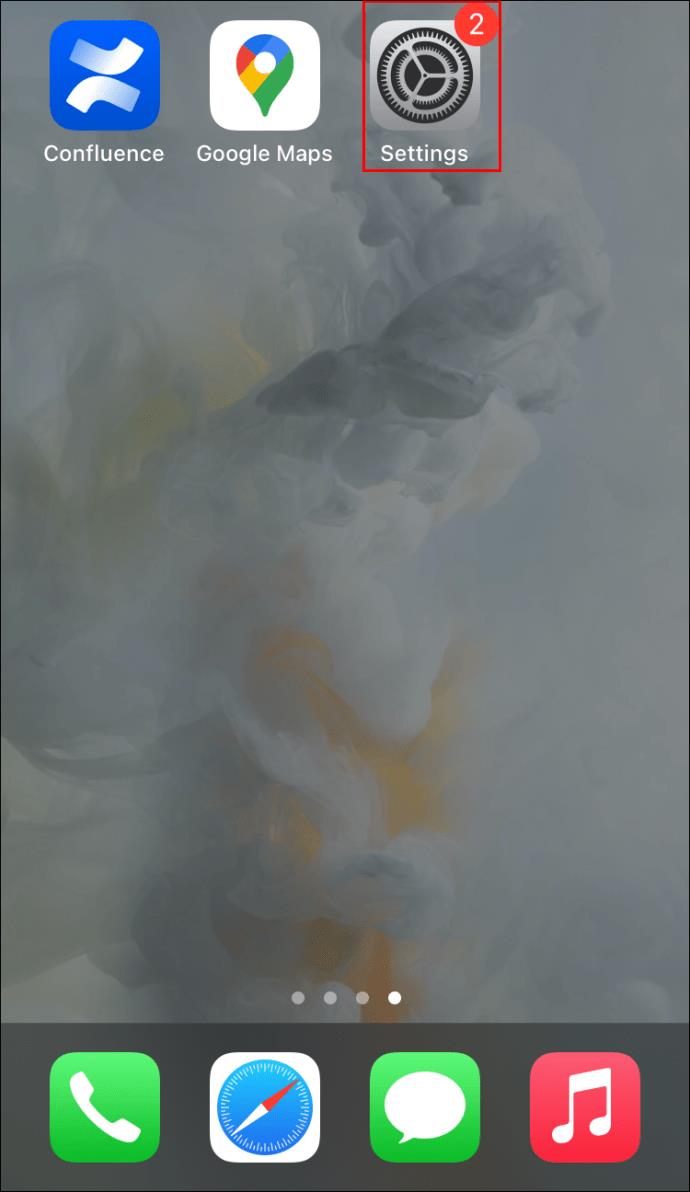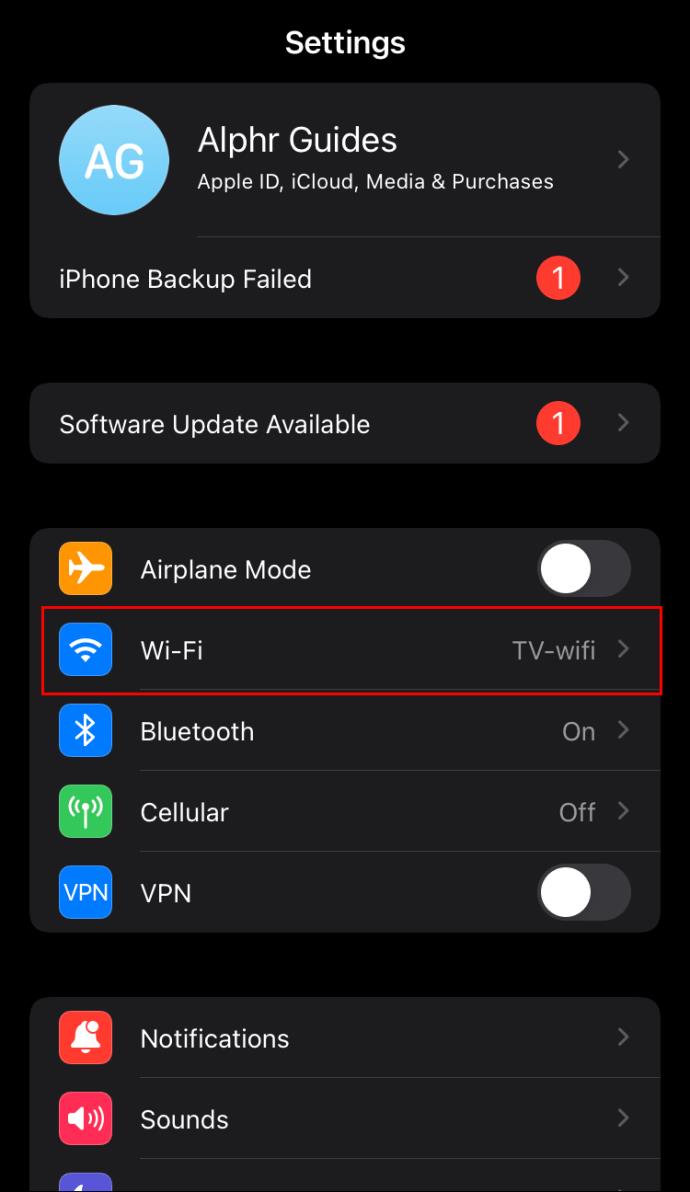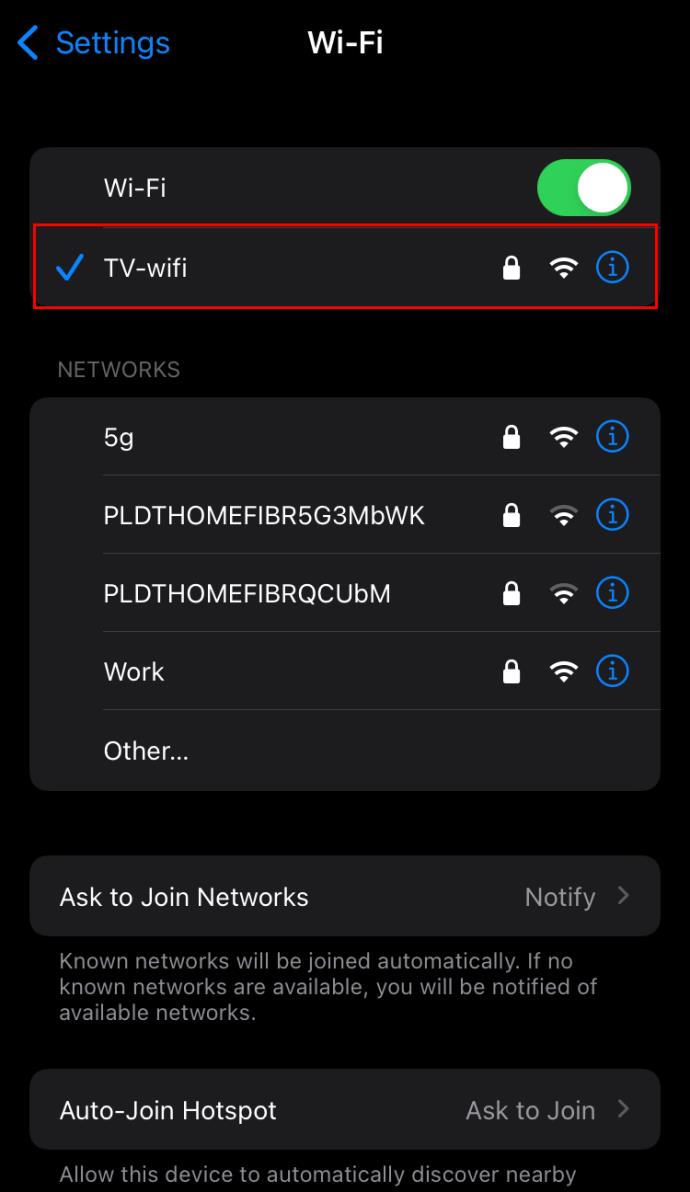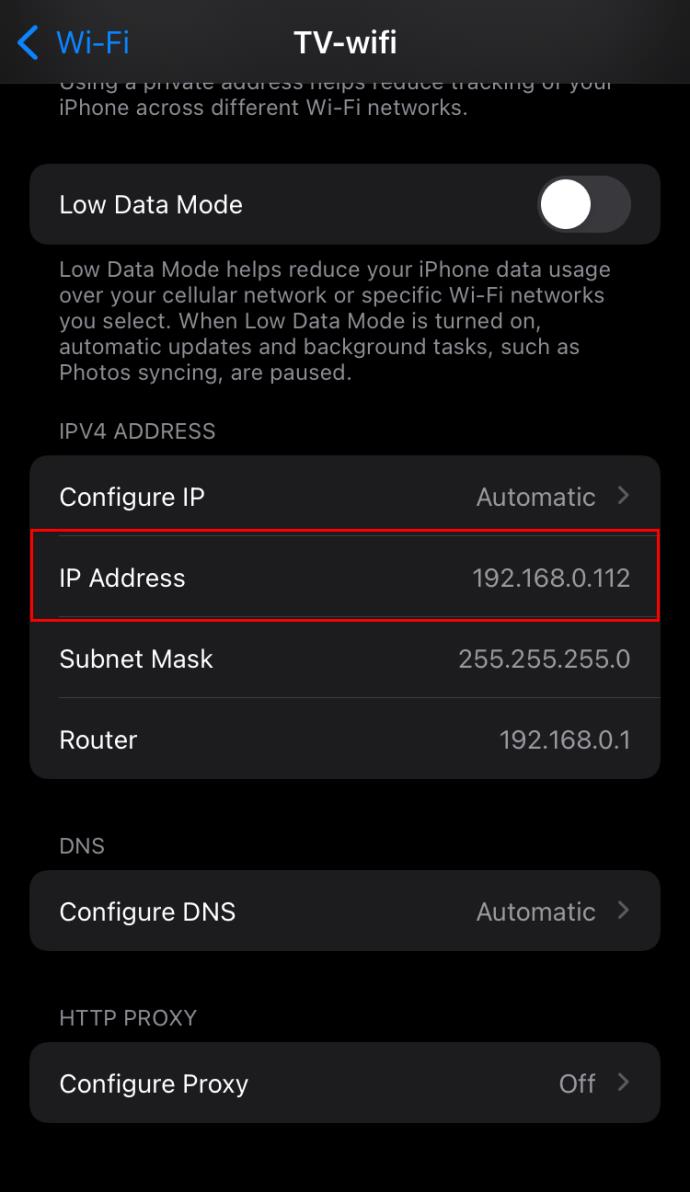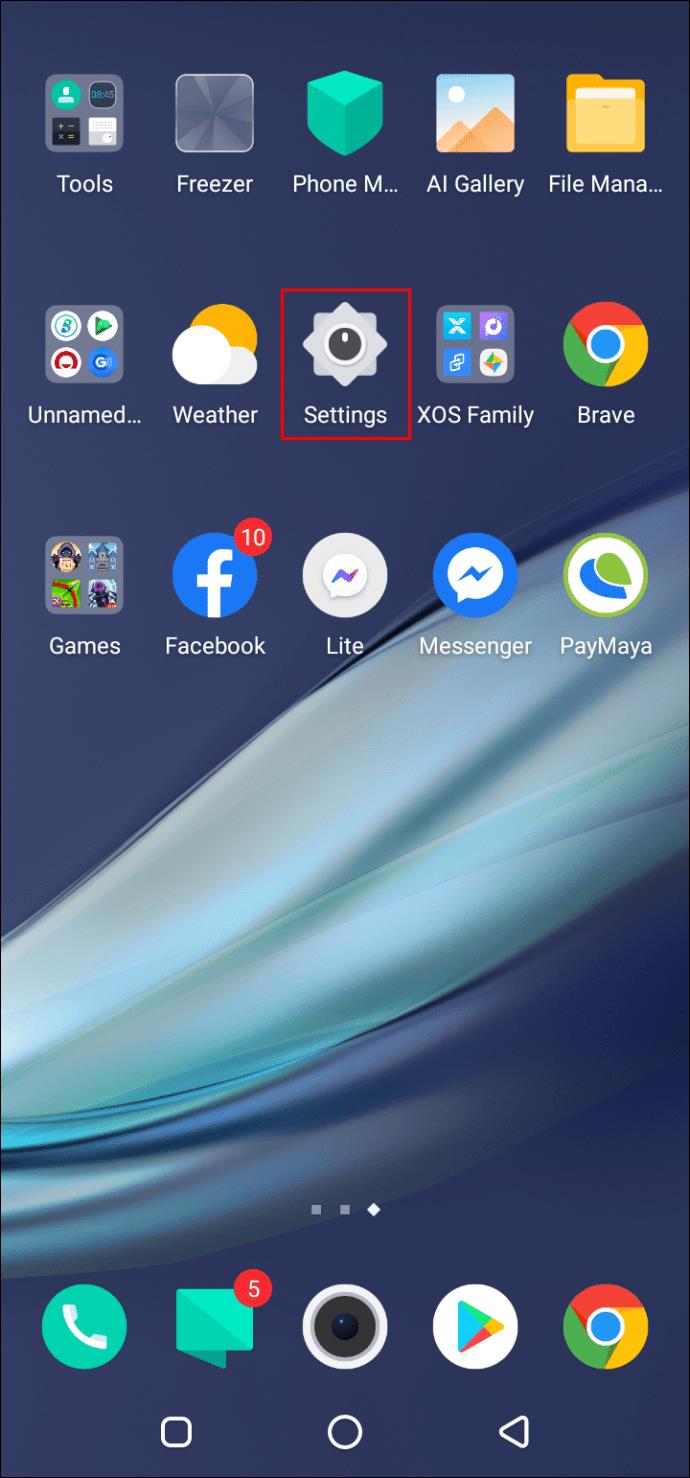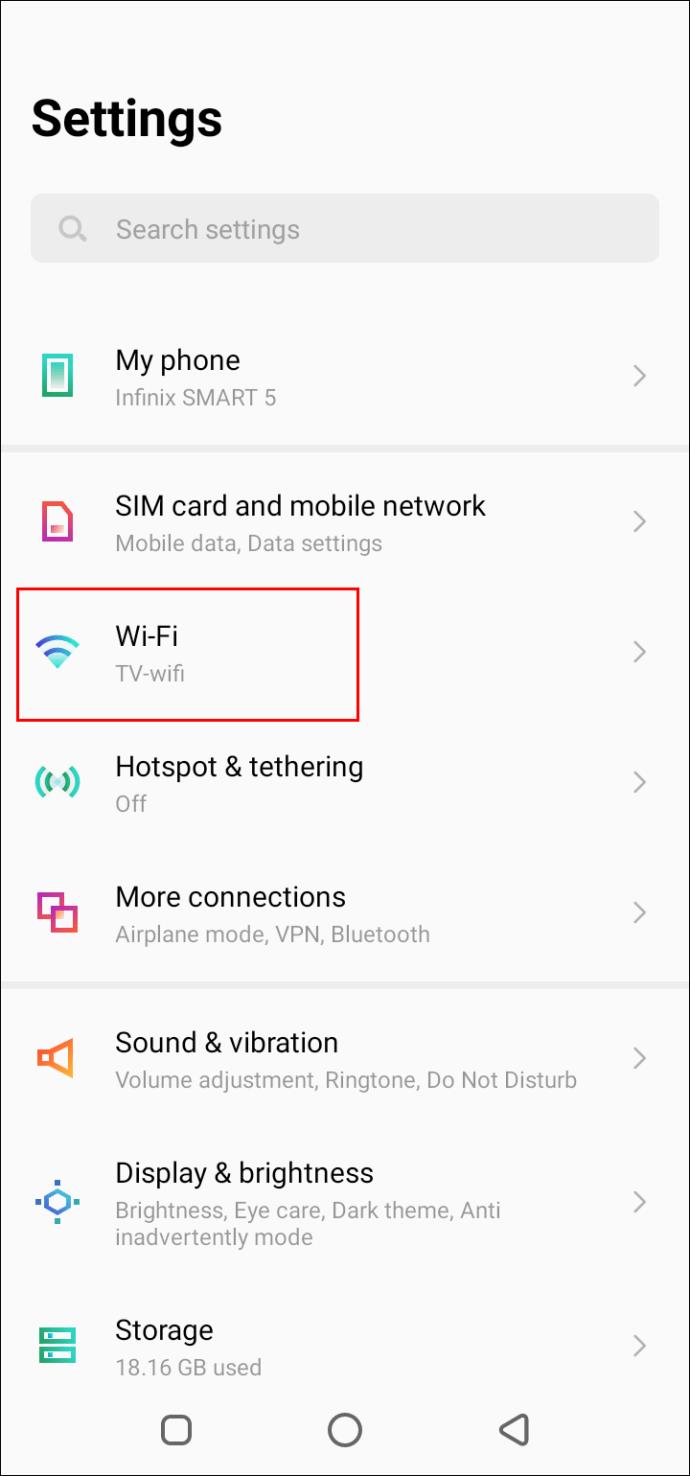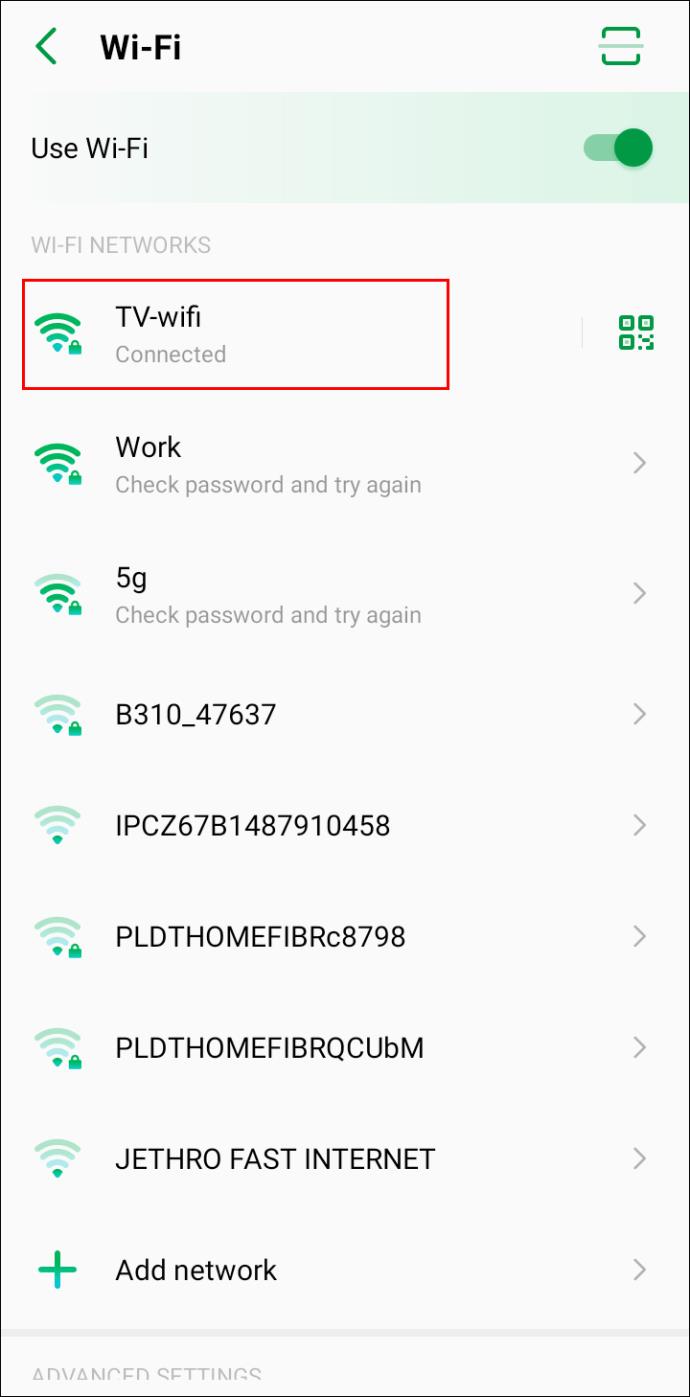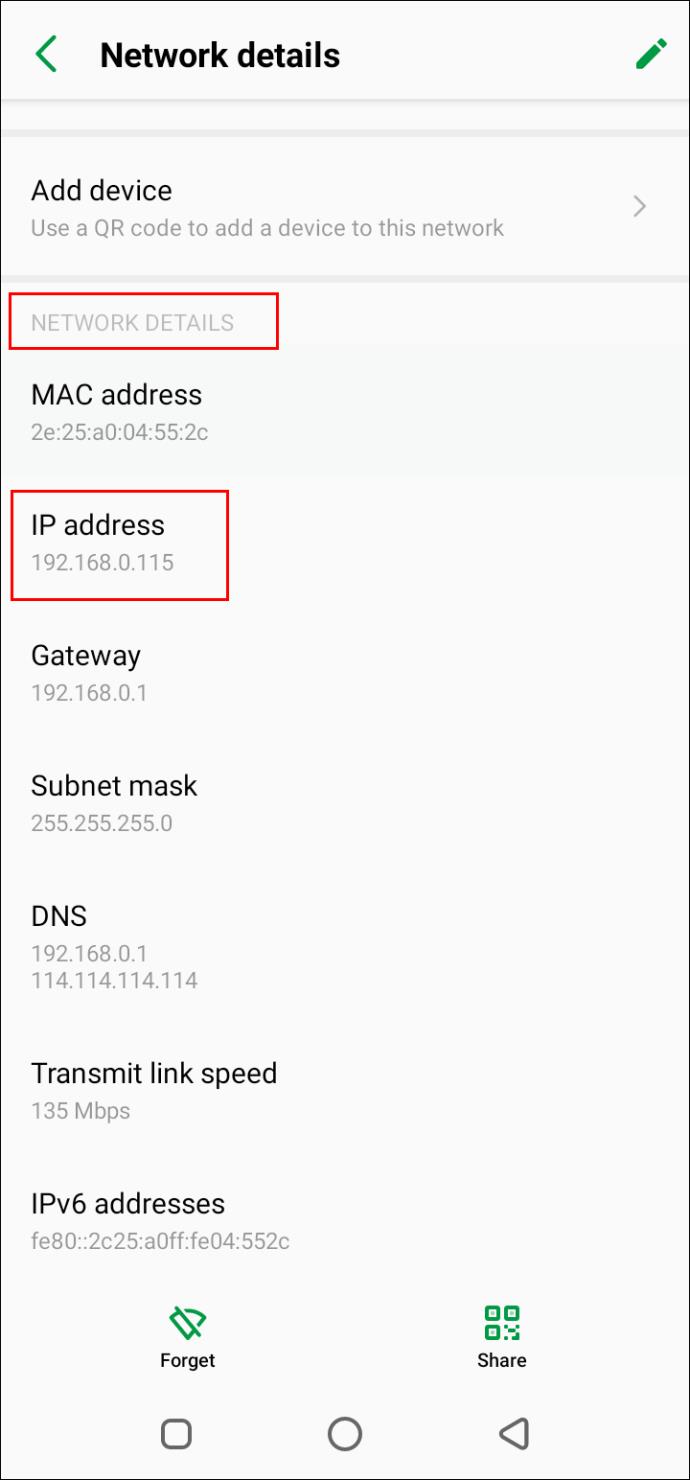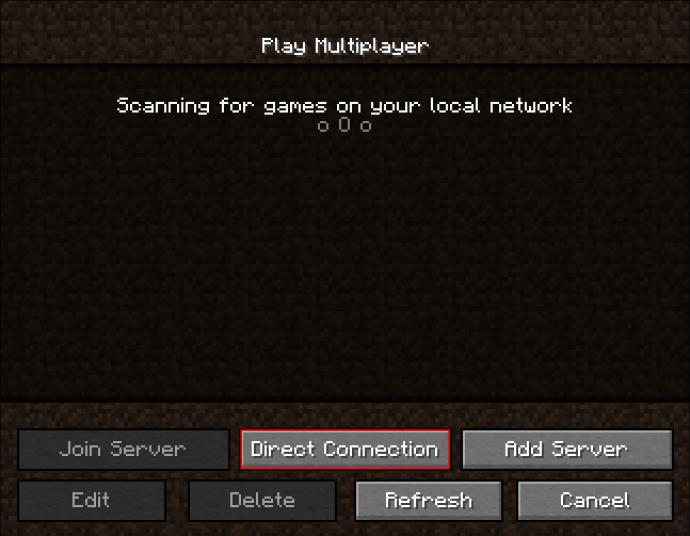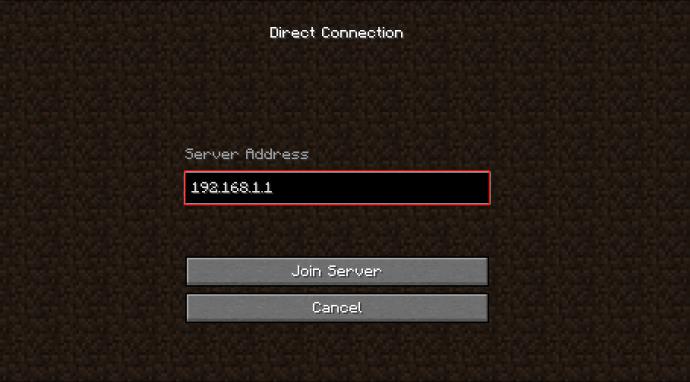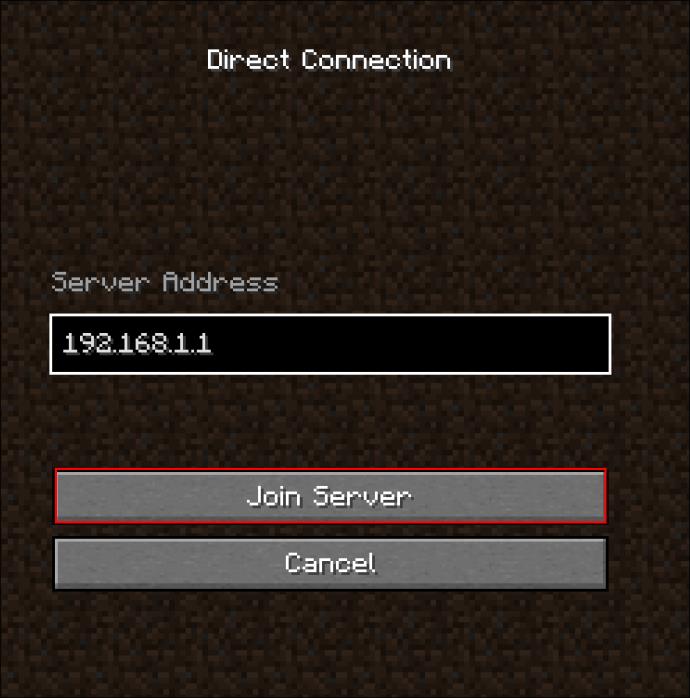Ссылки на устройства
Серверы Minecraft — отличный вариант для игроков, которые хотят устанавливать свои собственные правила или ограничивать свой игровой круг. Если вы хотите настроить сервер или пригласить друзей на существующий сервер, вам необходимо знать адрес вашего сервера. Но найти это не так просто, если вы никогда не делали этого раньше.

Если вам интересно, где искать адрес вашего сервера, мы здесь, чтобы помочь. В этом руководстве мы объясним, как найти адрес вашего сервера Minecraft на разных устройствах — консолях, мобильных телефонах, iPad и Mac. Продолжайте читать, чтобы начать играть в Minecraft по своим правилам.
Как найти адрес своего сервера Minecraft на Xbox
Адрес вашего сервера Minecraft — это адрес интернет-протокола или IP-адрес вашего Xbox. Это уникальный числовой код, который помогает идентифицировать сеть. Следуйте шагу ниже, чтобы найти его:
- Включите консоль и нажмите кнопку «Домой» (большой «X») на геймпаде.

- Перейдите в «Настройки».
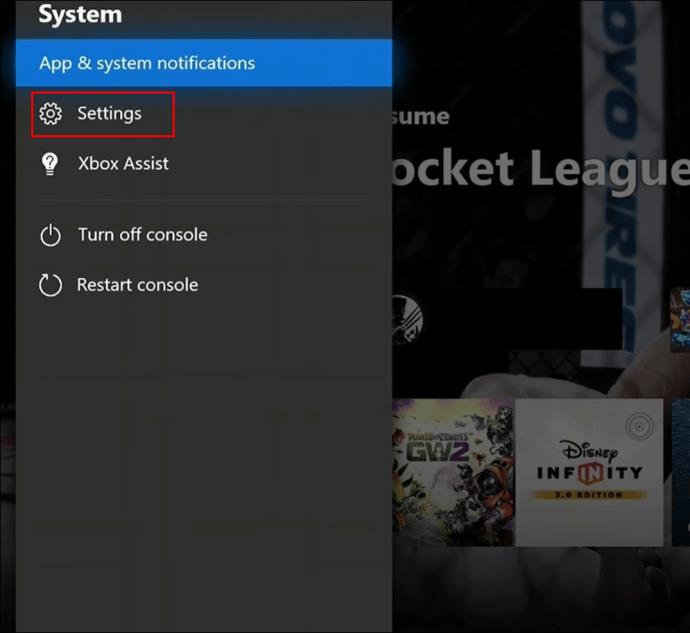
- Выберите «Сеть», затем «Настройки сети» и «Дополнительные настройки».
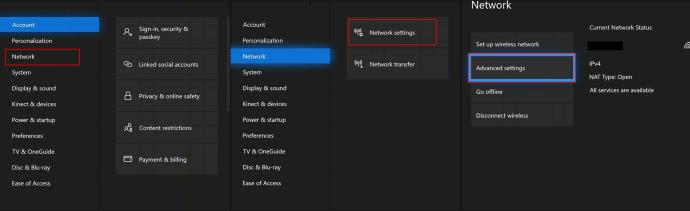
- Выберите «Настройки IP». Вы увидите свой IP-адрес. Скопируйте его или запишите и поделитесь им с друзьями.
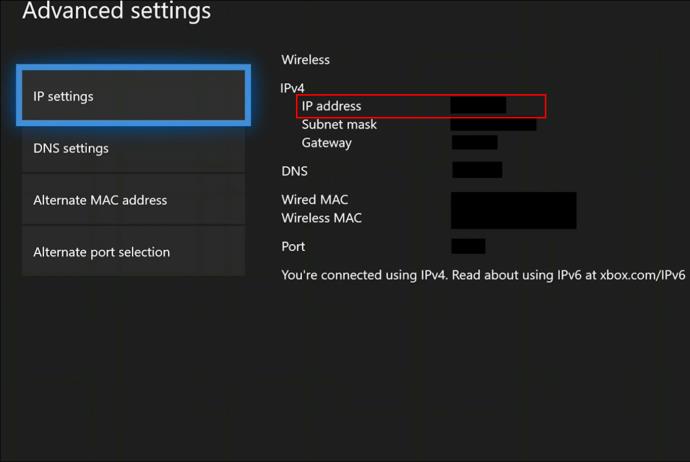
Как найти адрес своего сервера Minecraft на PS4
Sony упростила определение IP-адреса вашей PS4. Следуйте инструкциям ниже:
- Включите PS4 и нажмите кнопку с логотипом PS на контроллере, чтобы перейти на главный экран.

- Перейдите в «Настройки».
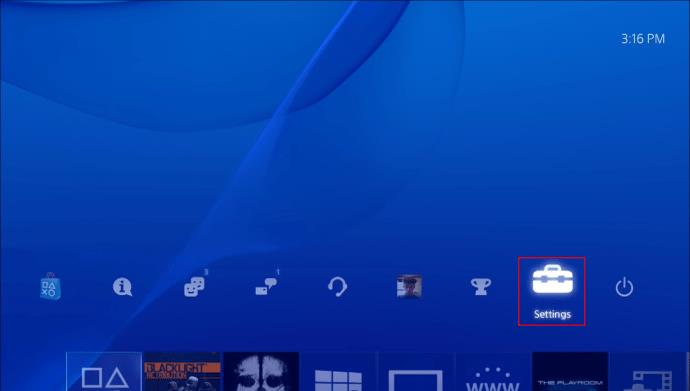
- Выберите сеть."
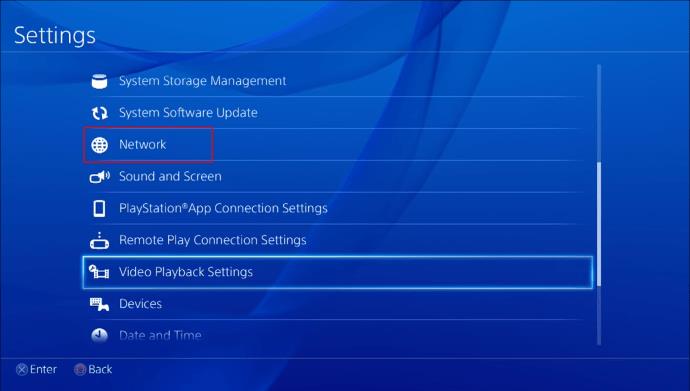
- Выберите «Просмотр состояния подключения».
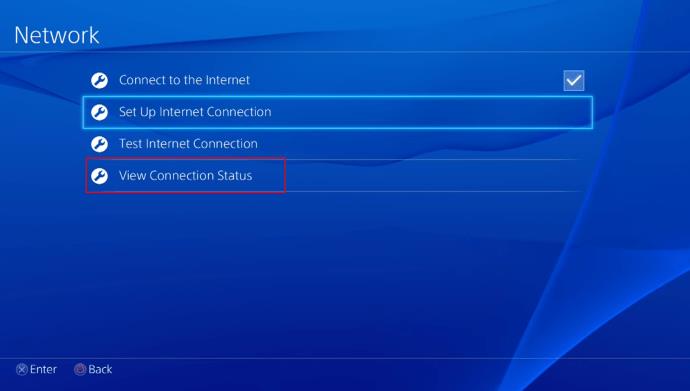
- В меню «Просмотр состояния подключения» вы увидите адрес своего сервера в разделе «IP-адрес».
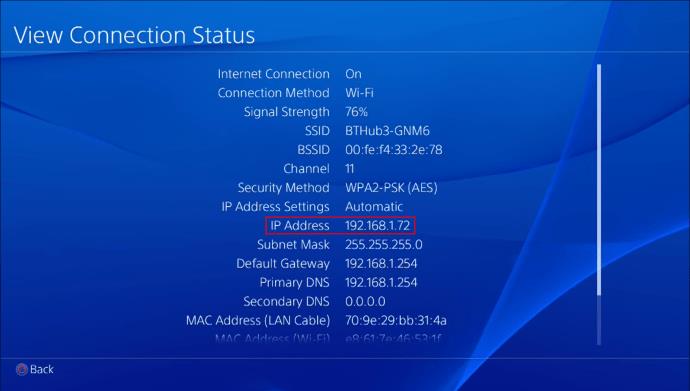
Как найти адрес своего сервера Minecraft на Mac
Найти свой IP-адрес для создания сервера Minecraft проще, чем может показаться на первый взгляд. Выполните следующие действия:
- Щелкните значок Apple в верхнем левом углу экрана, чтобы открыть меню.
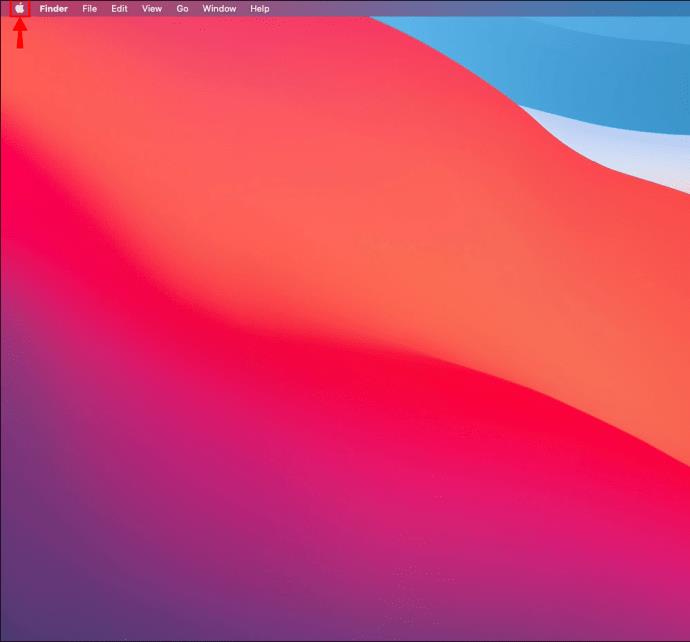
- Нажмите «Системные настройки».
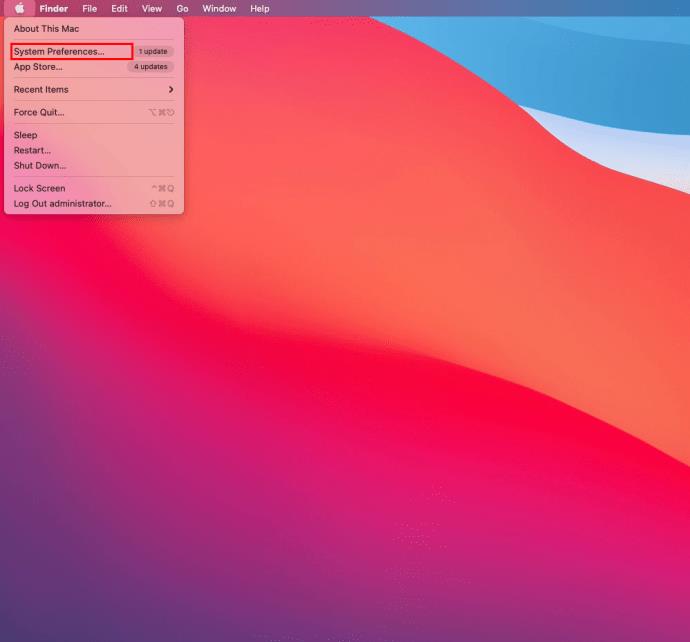
- В окне «Системные настройки» нажмите «Просмотр».
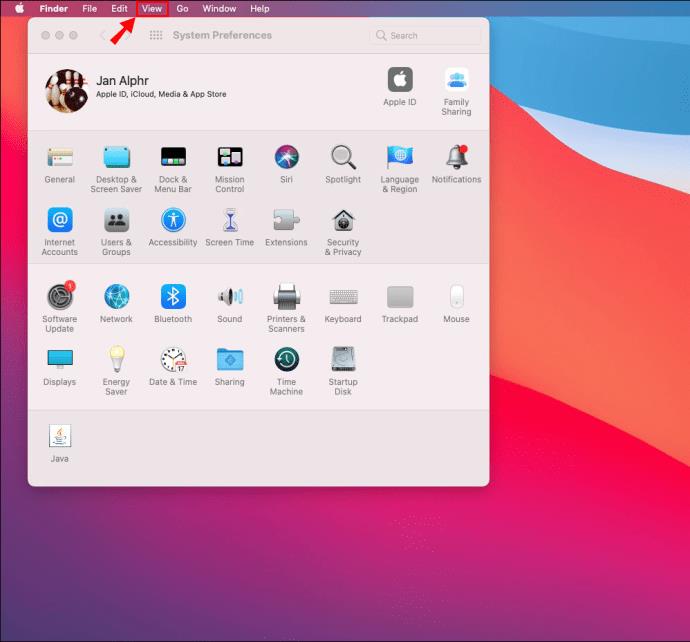
- Выберите «Сеть» в раскрывающемся меню.
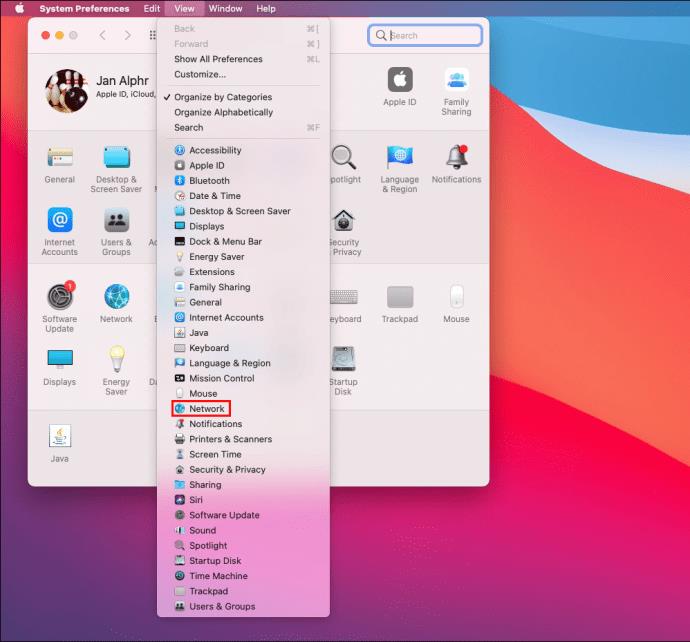
- Перейдите к «Ethernet» или «Wi-Fi» на левой боковой панели, в зависимости от того, какой тип подключения вы используете.
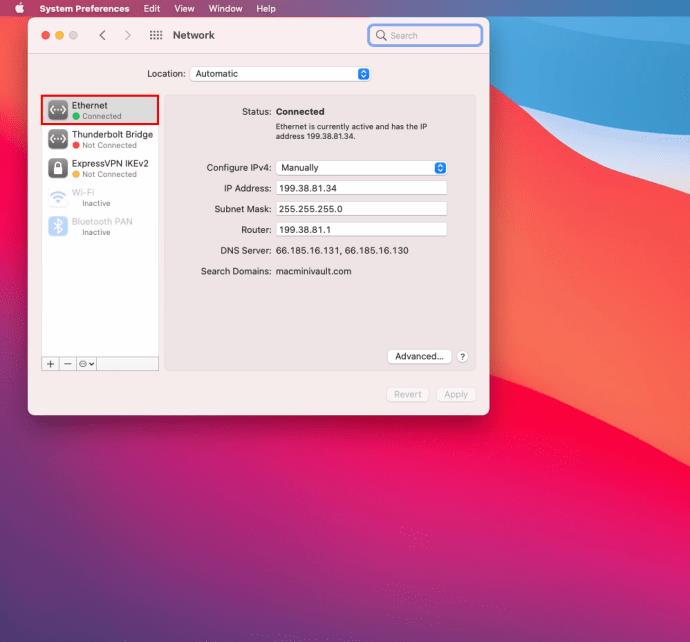
- Вы найдете свой IP-адрес в строке «IP-адрес».
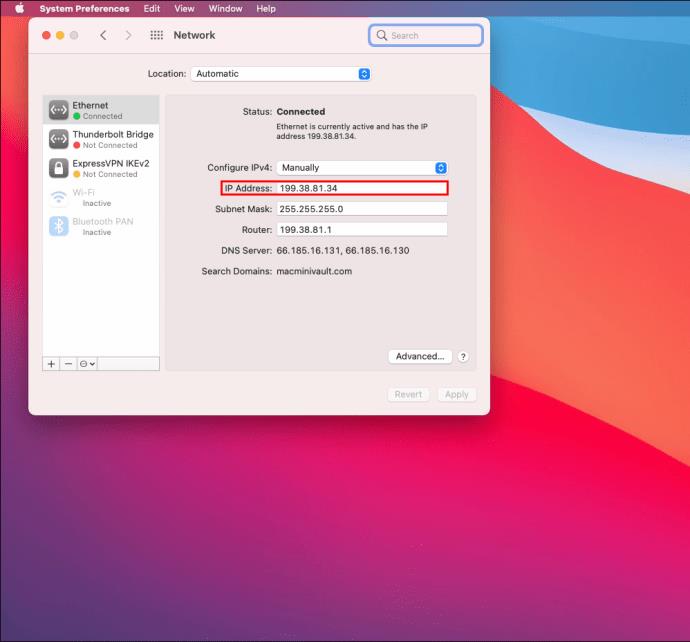
Кроме того, вы можете найти свой IP-адрес с помощью утилиты командной строки:
- Используйте поиск Spotlight, чтобы найти «Терминал» или найти его в «Приложениях».
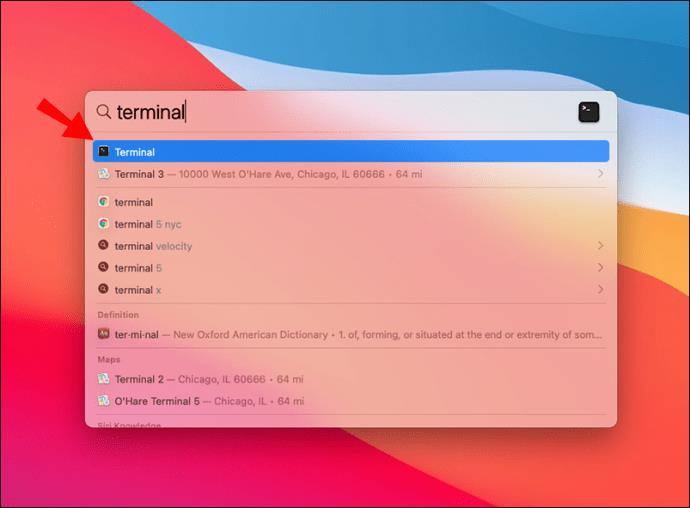
- Откройте терминал и введите «ipconfig getifaddr en1», если вы используете соединение Ethernet, и «ipconfig getifaddr en0», если вы используете соединение Wi-Fi. Ваш IP-адрес появится мгновенно.
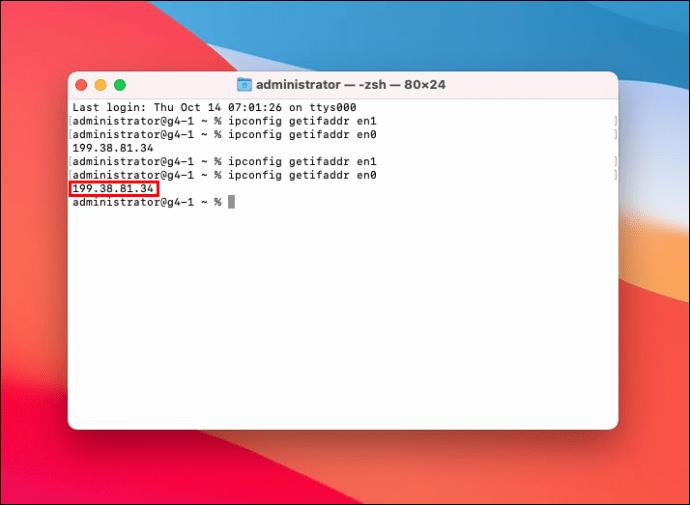
Как узнать адрес своего сервера Minecraft на iPad
Поиск IP-адреса вашего iPad немного отличается от того, как это сделать на Mac, поскольку iPad работает на мобильной операционной системе iOS. Вот как определить свой IP-адрес на iPad:
- Откройте приложение «Настройки».
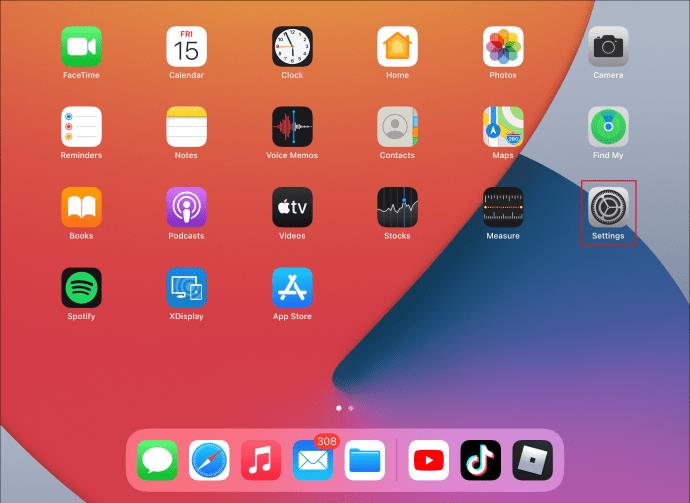
- Нажмите «Wi-Fi» вверху.
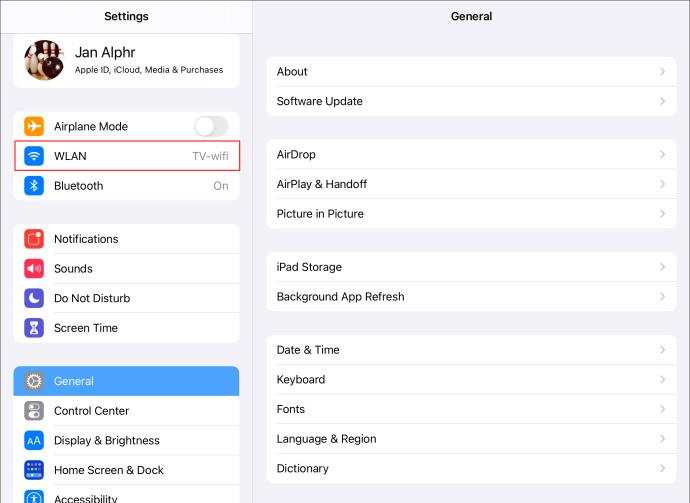
- Коснитесь имени вашего сетевого подключения Wi-Fi. При желании коснитесь значка «i» рядом с ним.
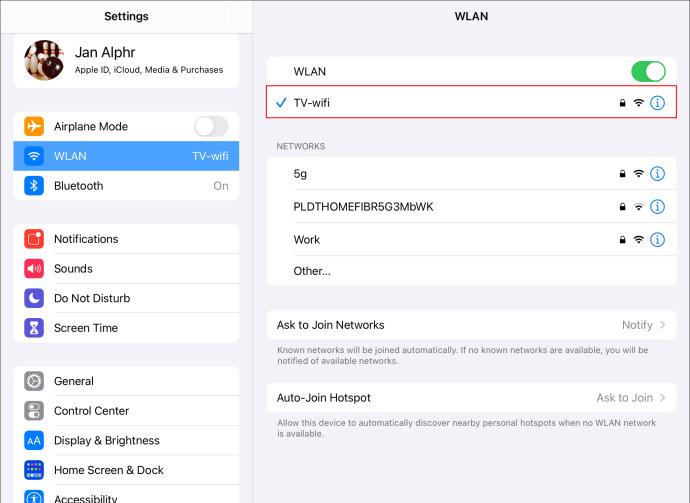
- Прокрутите вниз до конца страницы. Вы увидите свой IP-адрес рядом с «IP-адресом» в разделе «IPV4-адрес».
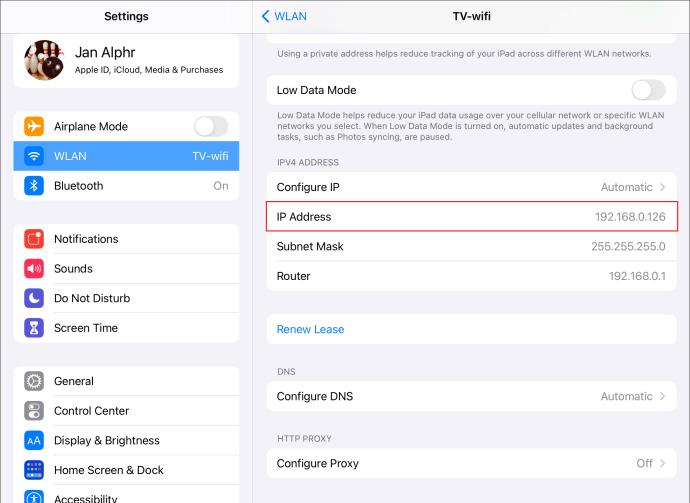
Как найти адрес сервера Minecraft на коммутаторе Nintendo
Ваш IP-адрес Nintendo Switch — это адрес вашей сети Wi-Fi. Вот как найти его, чтобы играть в Minecraft на личном сервере:
- Включите Nintendo Switch и выберите «Системные настройки» в главном меню.

- Прокрутите вниз и выберите «Интернет» на левой боковой панели.
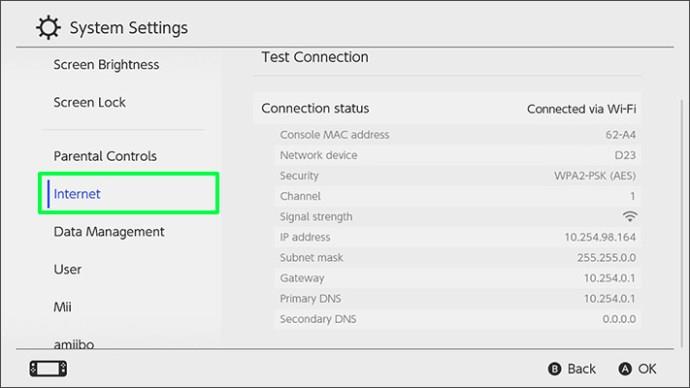
- Выберите «Дополнительно», расположенный в правом нижнем углу экрана. IP-адрес вашей сети будет отображаться в разделе «Свойства» рядом с «IPV4-адрес».
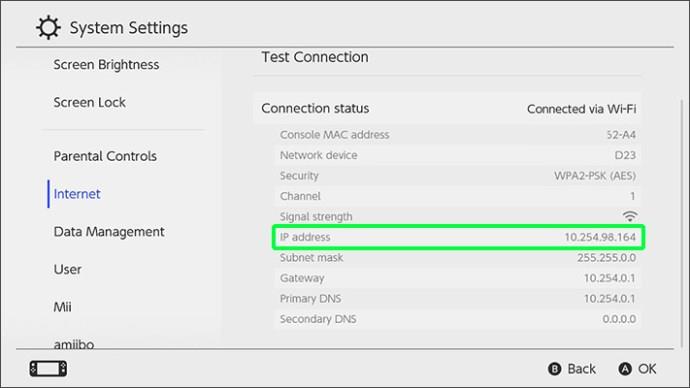
Как найти адрес своего сервера Minecraft на iPhone или Android
Вы можете найти IP-адрес своей телефонной сети так же, как вы можете найти его на своем ПК или консоли. Вот как это сделать на iPhone:
- Запустите приложение «Настройки».
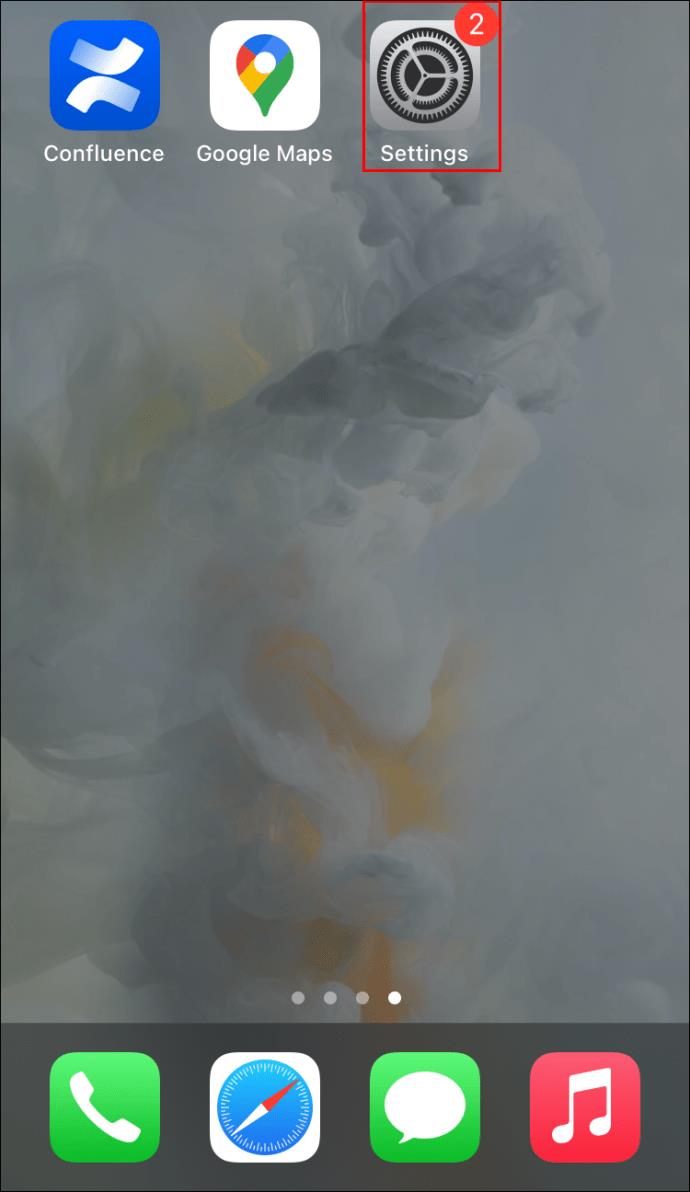
- Выберите «Wi-Fi» в верхней части страницы.
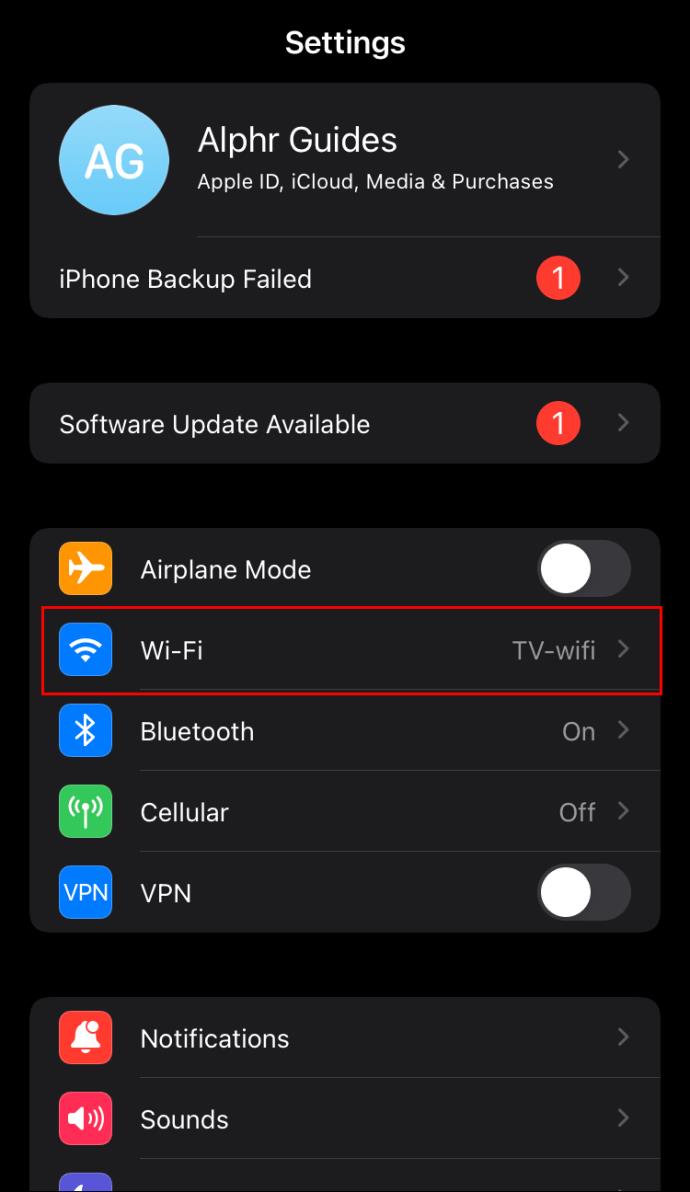
- Выберите текущую подключенную сеть Wi-Fi. Либо коснитесь значка «i» рядом с названием сети.
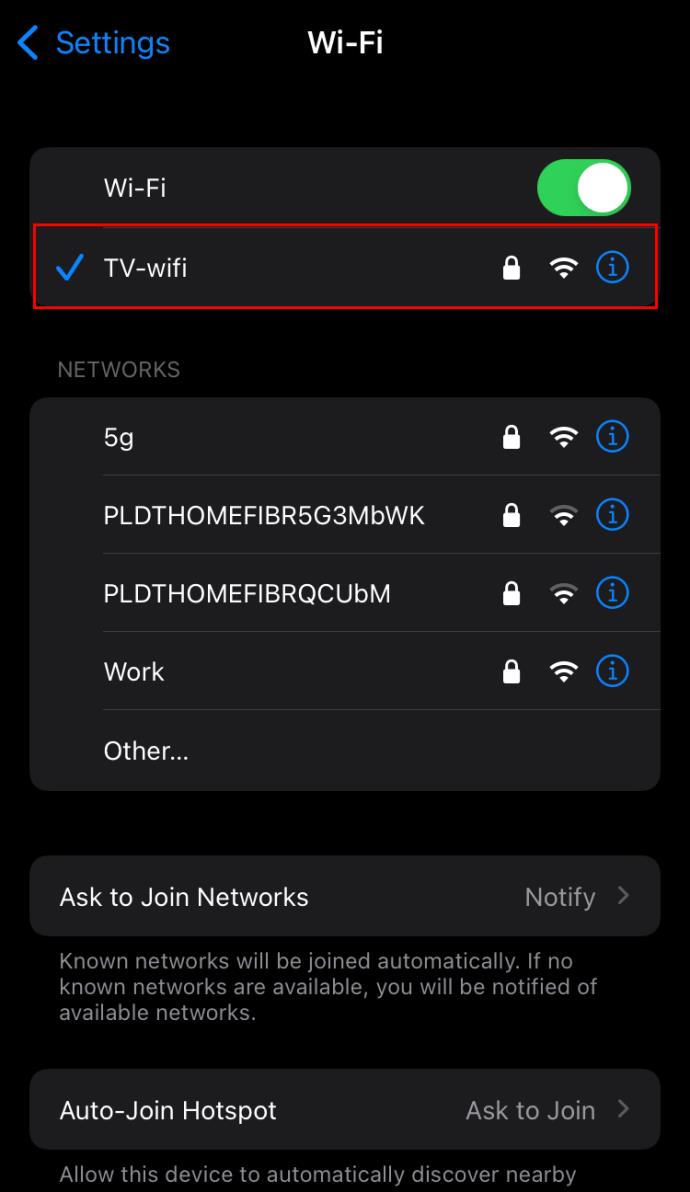
- Прокрутите вниз до раздела «Адрес IPV4». Ваш IP-адрес будет отображаться в строке «IP-адрес».
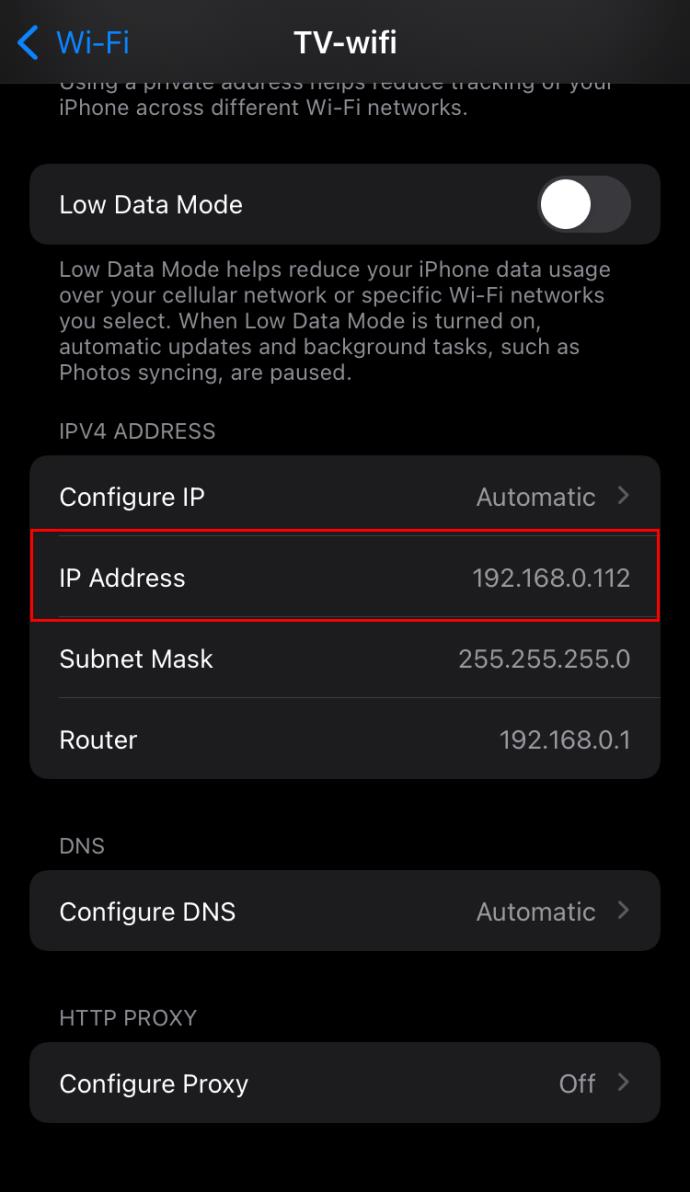
Если вы используете телефон или планшет Android, инструкции немного отличаются:
- Перейдите в «Настройки».
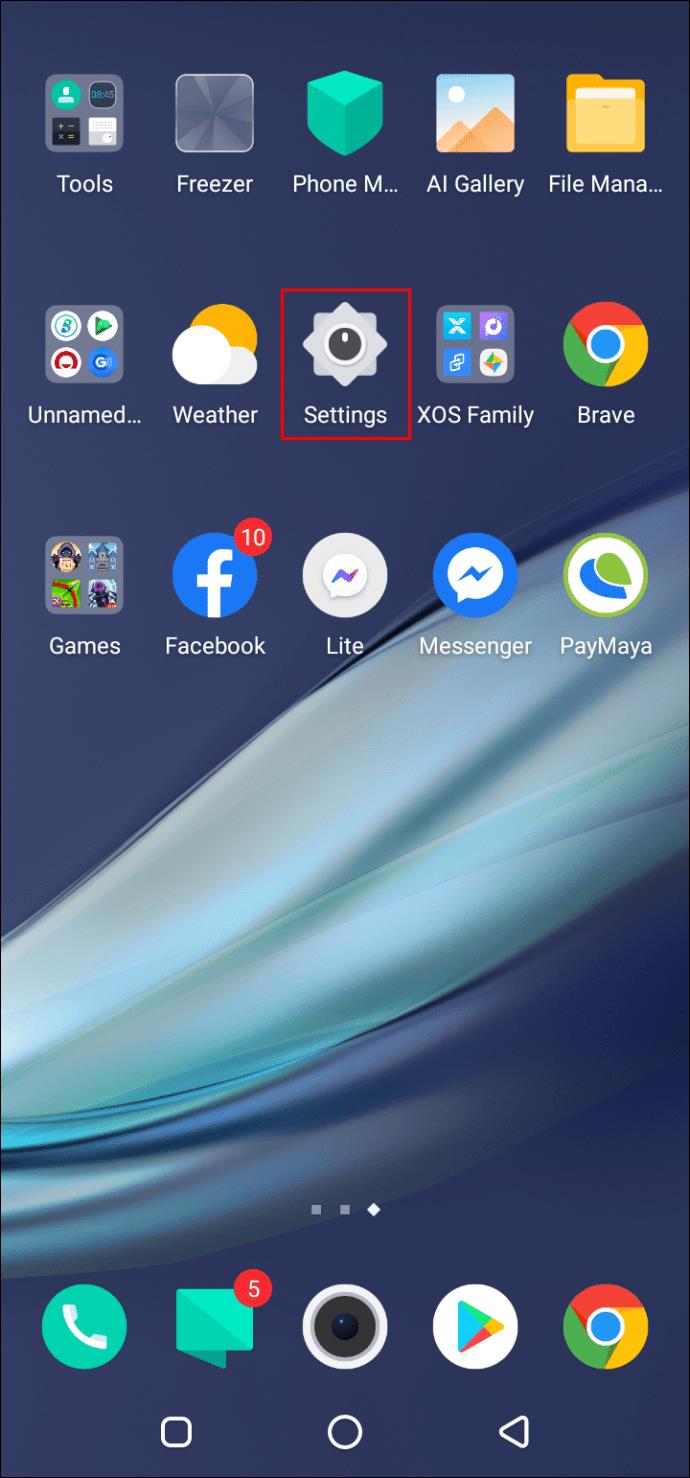
- Нажмите «Сеть и Интернет», затем «Wi-Fi».
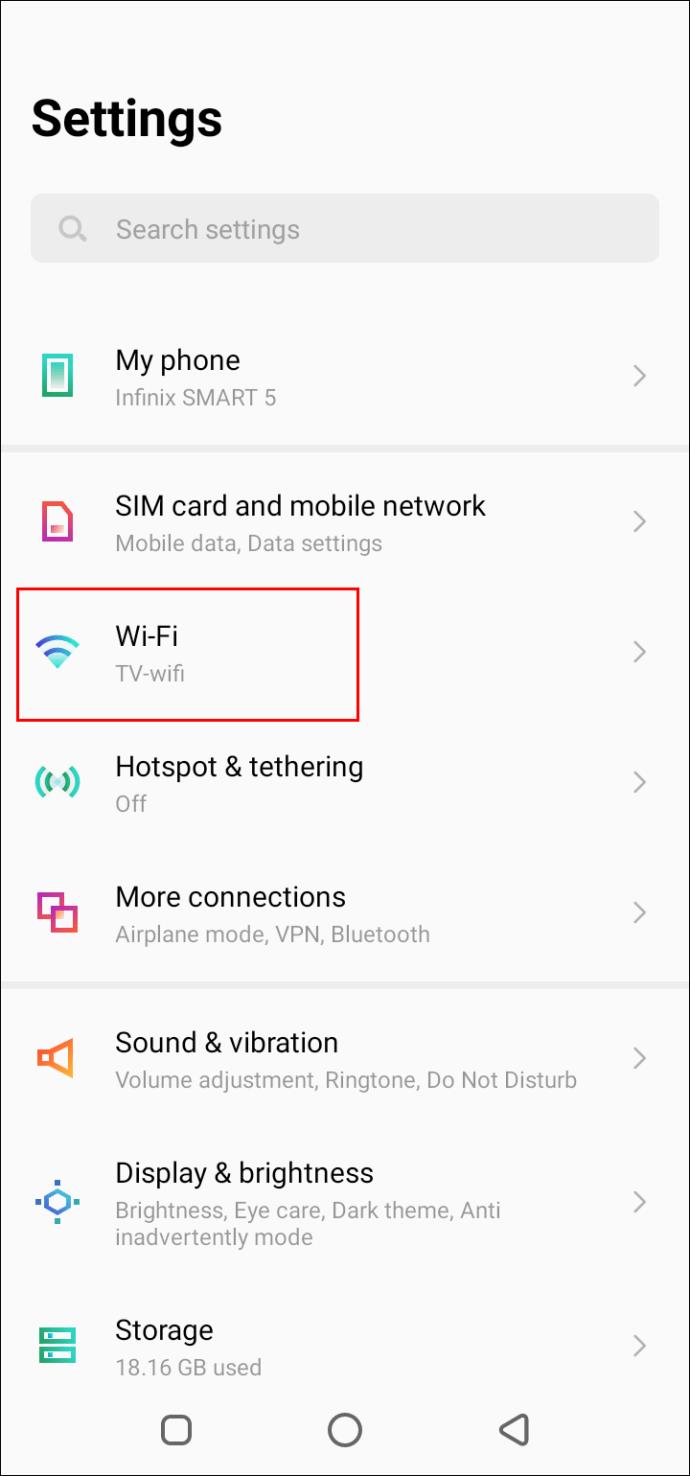
- Коснитесь имени сети, к которой вы сейчас подключены, или подключитесь к сети, а затем коснитесь ее имени.
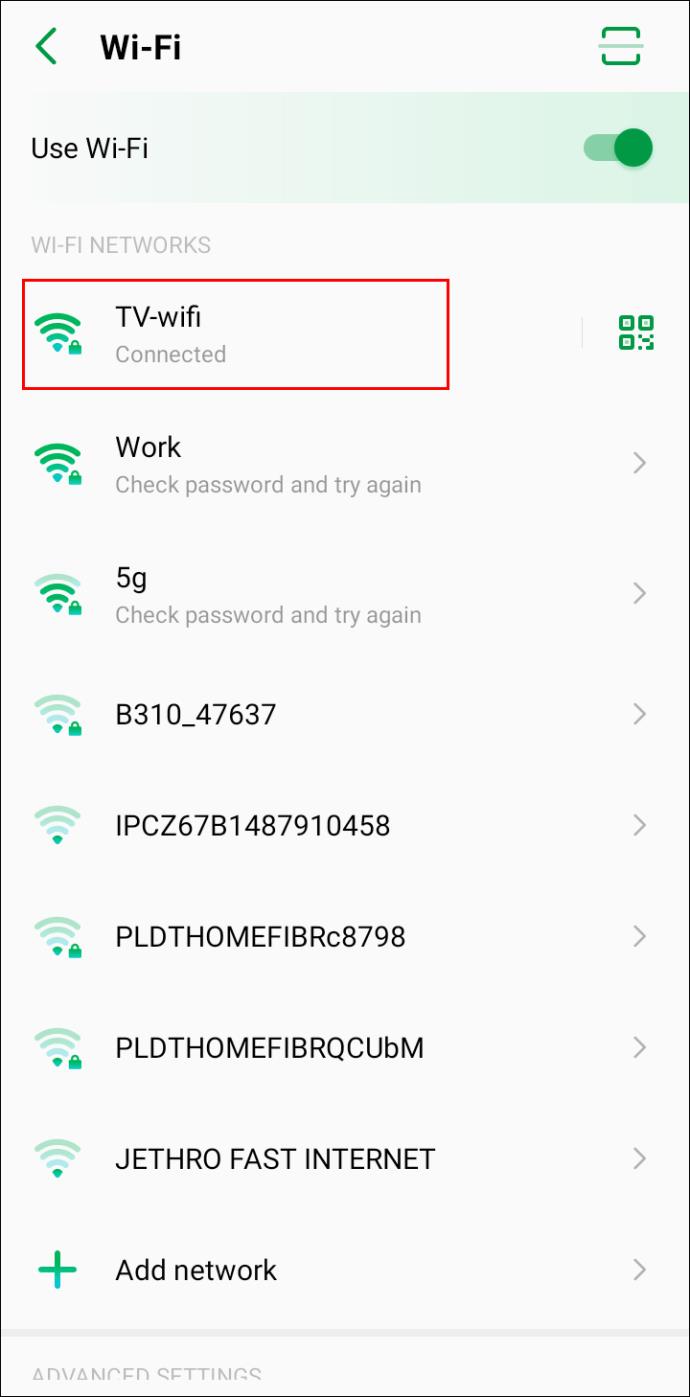
- Разверните раскрывающееся меню в разделе «Дополнительно». Ваш IP-адрес будет отображаться в разделе «Сетевые сведения».
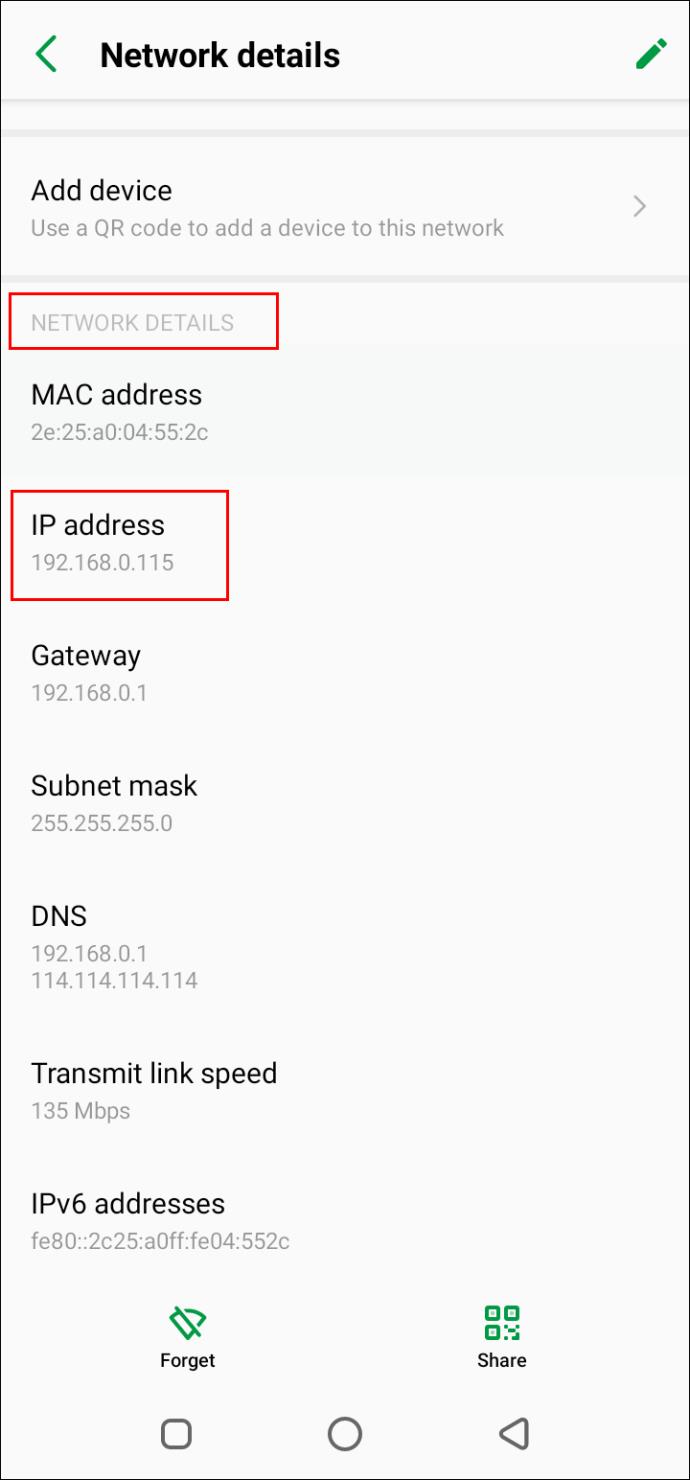
Предоставленные инструкции предназначены для Android 10. Имейте в виду, что система часто обновляется. В зависимости от версии Android и марки вашего устройства шаги могут немного отличаться.
Дополнительные часто задаваемые вопросы
Как подключиться к чужому серверу Minecraft?
Используя IP-адрес сети, вы можете присоединиться к другим серверам или пригласить своих друзей присоединиться к вашему. Вот как это сделать:
1. Запустите игру.
2. Нажмите «Прямое подключение».
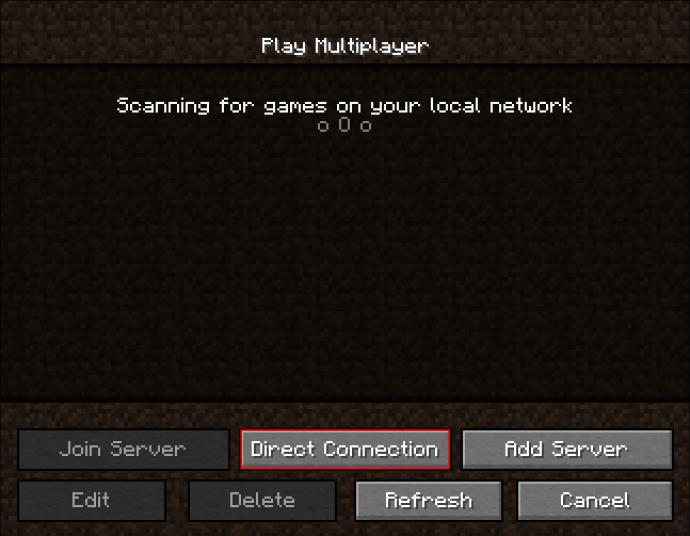
3. Вставьте IP-адрес сервера, к которому вы хотите присоединиться. Либо вставьте имя сервера.
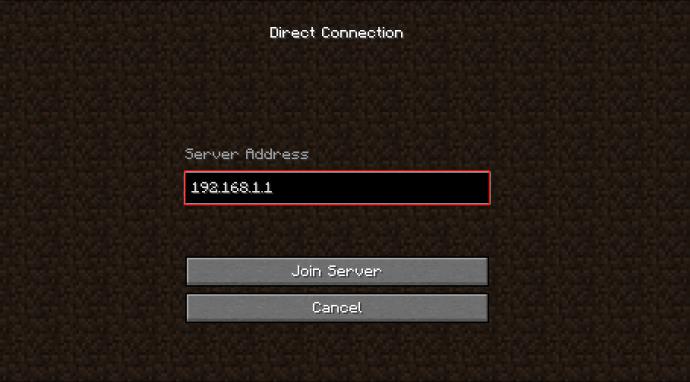
4. Нажмите «Воспроизвести».
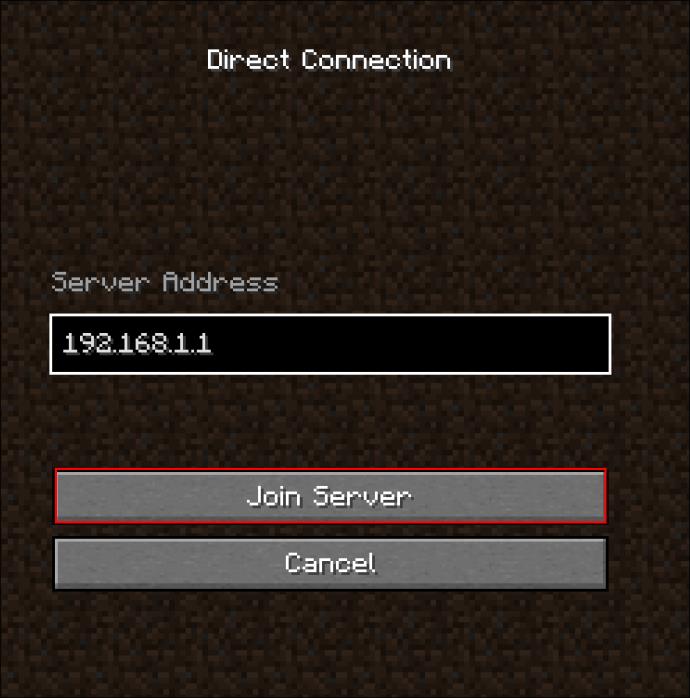
Установите свои правила
Надеюсь, наше руководство помогло вам найти IP-адрес вашей сети. Теперь вы можете использовать его для создания сервера Minecraft или пригласить своих друзей присоединиться к существующему серверу. Не забудьте проверить серверы, созданные другими игроками — некоторые из них очень интересны.
Какие ваши любимые общедоступные серверы Minecraft? Поделитесь своим лучшим выбором в разделе комментариев ниже.